Oldja fel az Apple ID azonosítóját, távolítsa el a képernyőn megjelenő jelszót, kerülje meg az áttekintési időt.
- Nyissa fel az Apple ID-t
- Az iCloud aktiválási zár megkerülése
- Doulci iCloud feloldó eszköz
- Factory Az iPhone feloldása
- Az iPhone jelszó megkerülése
- Állítsa vissza az iPhone jelszavát
- Nyissa fel az Apple ID-t
- Oldja fel az iPhone 8 / 8Plus zárolását
- iCloud zár eltávolítása
- iCloud Unlock Deluxe
- iPhone Lock Screen
- Oldja fel az iPad zárolását
- Oldja fel az iPhone SE alkalmazást
- Oldja fel a Tmobile iPhone alkalmazást
- Távolítsa el az Apple ID jelszavát
Az iPhone sikeres feloldása a vezető módszerek használatával
 Frissítve: Lisa Ou / 07. június 2023. 16:30
Frissítve: Lisa Ou / 07. június 2023. 16:30Az unokaöcsém tegnap este az iPhone-ommal játszott, és az engedélyem nélkül is megkapta. Ezért nem volt más választásom, mint megváltoztatni a jelszót, mivel már késő volt, és le kellett feküdnie. Azonban annyira álmos voltam, hogy nem emlékeztem az új jelszóra, amelyet ma reggel ébredéskor állítottam be. Tudna nekem segíteni az iPhone 12 Pro Max feloldásában?
Az iPhone-ból való kizárás gyakori probléma, amellyel időnként szembesülhet. Ez leggyakrabban akkor fordul elő, ha nemrég megváltoztatja jelszavát, és azonnal elfelejti, mivel valószínűleg a régi jelszavát vésték be a fejébe. Más esetekben előfordulhat, hogy mások túl sok jelszót próbáltak feloldani az iPhone feloldására, de ez nem sikerült. Ilyenkor biztonságos stratégiát kell találnia az eszköz feloldásához anélkül, hogy kárt okozna. Szerencsére megtaláltuk a probléma vezető megoldásait, miután körbejártuk az internetet. Kérjük, olvassa el az alábbiakban felsorolt legfontosabb módszereket az iPhone feloldásának megkezdéséhez.


Útmutató
1. rész: Az iPhone feloldása a FoneLab iOS Unlocker segítségével
FoneLab iOS feloldó egy jó hírű program, amely segít kilábalni zárolt iOS-eszközéről. Ha te felejtse el iPhone jelszavát, Apple ID stb., támaszkodhat erre az eszközre, hogy megóvja Önt a bajtól. Nem csak iPhone-on működik, hanem iPaden és iPod Touchon is, tehát tudja, hogy érdemes lesz telepíteni. Ezenkívül a FoneLab iOS Unlocker lehetővé teszi megkerülni a Képernyőidő korlátozás jelszavát anélkül, hogy egyetlen fájlt vagy adatot elveszítene az eszközén. Nem számít, hogy az iPhone képernyője nem reagál, le van tiltva, vagy más szerencsétlen helyzetben van. Megbízhat ebben a feloldóban, hogy ettől függetlenül eltávolítja a jelszavát.
A FoneLab segít az iPhone képernyőjének feloldásában, eltávolítja az Apple ID-t vagy annak jelszavát, eltávolítja a képernyő idejét vagy korlátozási jelszavát másodpercben.
- Segít az iPhone képernyő feloldásában.
- Eltávolítja az Apple ID-t vagy annak jelszavát.
- Távolítsa el a képernyő idejét vagy a korlátozási jelszót másodpercben.
Tekintse meg az alábbi biztonságos utasításokat, hogy megtudja, hogyan oldhatja fel az iPhone zárolását jelszó nélkül a FoneLab iOS Unlocker segítségével:
1 lépésMentse el a FoneLab iOS Unlocker másolatát úgy, hogy nyissa meg a hivatalos weboldalt, és nyomja meg a gombot ingyenes letöltés a bal alsó képernyőn. Kiválaszthatja a Windows logóval ellátott gombot, vagy rákattintva megtekintheti az Apple logóval ellátott gombot Menj a Mac verzióhoz. Mentés után kattintson rá, és engedélyezze a program ablakának a Telepítés gomb megjelenítését. Kattintson rá, majd indítsa el a program telepítését a számítógépen.
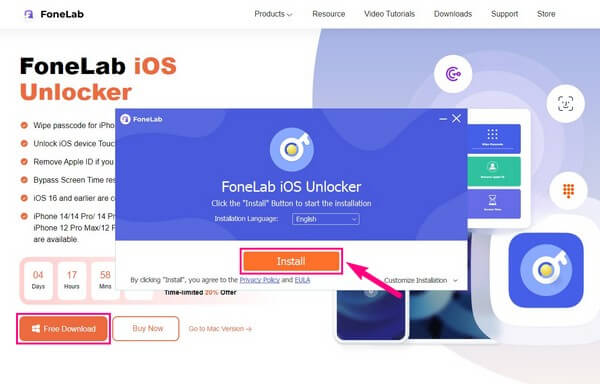
2 lépésAmint a FoneLab iOS Unlocker fut, a legfontosabb funkciókat az elsődleges felületén láthatja. A Wipe Passcode funkció az iOS-eszközök képernyőzárának eltávolítására szolgál. Ezután, ahogy a neve is sugallja, az Apple ID eltávolítása elveti az iOS-eszköz Apple ID-jét. Eközben a Képernyőidő eltávolítja a korlátozási jelszót. Szed Törölje a jelszót.
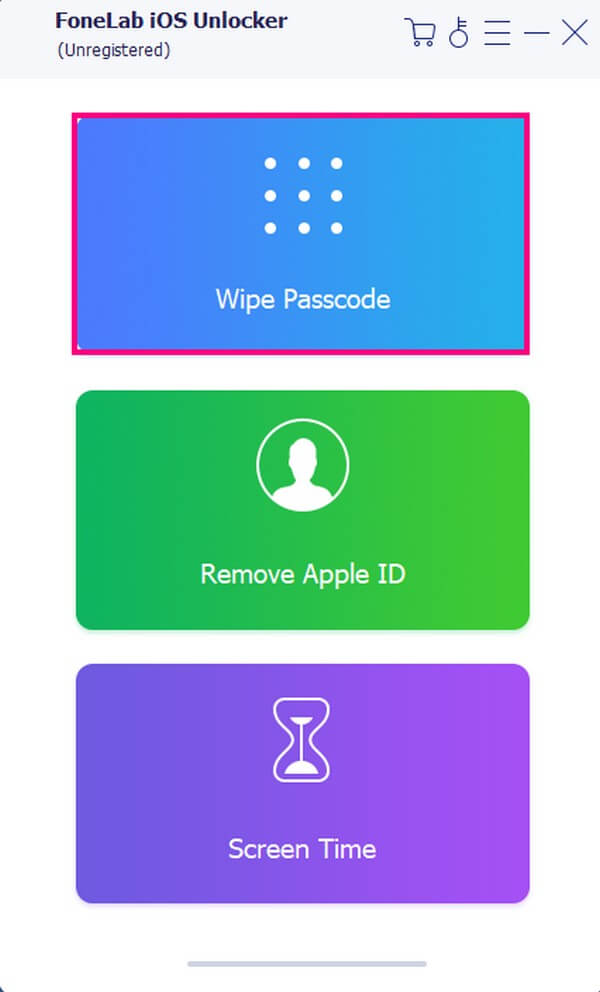
3 lépésNyomja meg a Start gombot a következő felületen, majd csatlakoztassa iPhone-ját USB-kábellel a számítógéphez. Lehetővé teszi, hogy a feloldó beolvassa az eszközt, és megjelenítse annak adatait, beleértve az eszköz kategóriáját, típusát és modelljét a felületen. Ellenőrizze az adatokat, és erősítse meg a helyességet a gombra kattintva Rajt lapon az iPhone iOS-verziója alatt.
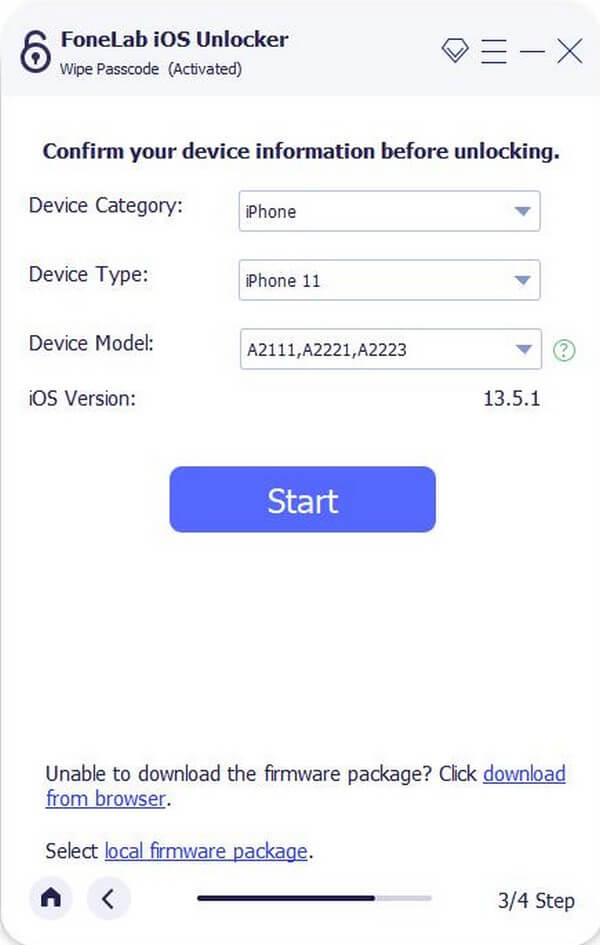
4 lépésVárja a firmware-csomag letöltését, és ha kész, kattintson a gombra kinyit, amely az utolsó lépéshez vezet, amelyhez be kell lépni 0000 a területen. Mielőtt azonban továbblépne, értse meg az alább írt figyelmeztetéseket. Végül kattintson a kinyit gombot a mező mellett az iPhone jelszavának eltávolításához.
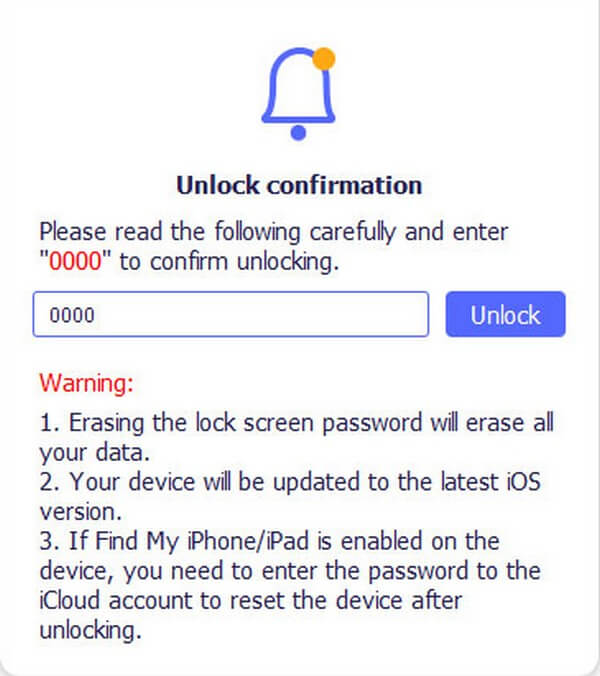
A FoneLab segít az iPhone képernyőjének feloldásában, eltávolítja az Apple ID-t vagy annak jelszavát, eltávolítja a képernyő idejét vagy korlátozási jelszavát másodpercben.
- Segít az iPhone képernyő feloldásában.
- Eltávolítja az Apple ID-t vagy annak jelszavát.
- Távolítsa el a képernyő idejét vagy a korlátozási jelszót másodpercben.
2. rész: Az iPhone feloldása az iCloudon keresztül távolról
Ha inkább távolról szeretné feloldani iPhone-ját, az egyik megfontolandó stratégia az iCloud használata. Ez a szolgáltatás elsősorban a készülék adatainak tárolására szolgál ingyenes 5 GB tárhellyel. De hasznos funkciói közé tartozik a Find My funkció, amely az eszköz törlésével eltávolíthatja az iPhone zárolását. Ezt a funkciót azonban előzetesen engedélyezni kell az iPhone-on. Ha nem, akkor nem fogja látni a feloldani kívánt eszközt az iCloud Find My funkciójában aktivált eszközök listáján.
Figyelje meg az alábbi, kihívást jelentő lépéseket az iPhone 12 iCloudon keresztüli távoli feloldásához:
1 lépésKeresse fel az iCloud weboldalát számítógépén vagy más kompatibilis eszközén. Találat Bejelentkezés és várja meg, amíg a bejelentkezési mező megjelenik az oldalon. Ezután adja meg Apple ID azonosítóját és jelszavát, hogy hozzáférjen iCloud-fiókjához a bejelentkezéshez.
2 lépésAz iCloud szolgáltatásai megjelennek a felületén. Meg kell keresni a Keresse meg a My ikonra, és kattintson rá a kívánt opció megtekintéséhez. A következő oldalon egy térképet fog látni, amely megmutatja eszköze helyét. Tekintse meg az összes eszközt a Find My szolgáltatásban, majd válassza ki azt az iPhone-t, amelyet fel akar oldani.
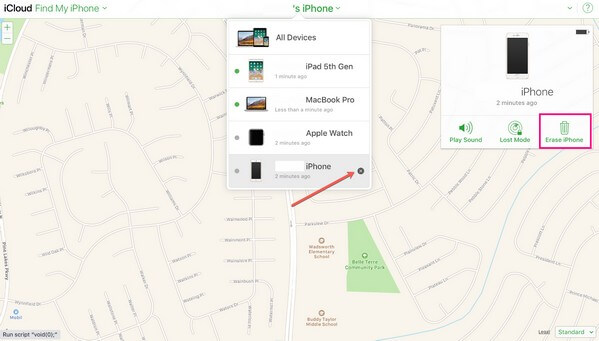
3 lépésAmikor megjelennek az eszközbeállítások, válassza a lehetőséget Töröld az iPhone-t fület, és erősítse meg a törlést. A szolgáltatás ezután törli az eszköz adatait, és visszaállítja iPhone-ját az alapértelmezett beállításokkal. Ezután újra működtetheti feloldott iPhone-ját.
3. rész: Az iPhone feloldása az iTunes vagy a Finder segítségével
Az iTunes szintén az egyik megbízható program az iPhone feloldásakor. A Visszaállítás funkciója segít visszaállítani az eszközt a jelszó eltávolításával. Eközben vegye figyelembe, hogy az iTunes már csak Windowson és korábbi macOS-verziókon érhető el. Ha MacOS-t használ, amelyen a MacOS újabb verziója fut, használhatja helyette a Findert.
Tartsa szem előtt az alábbi egyszerű utasításokat az iPhone XR feloldásához az iTunes segítségével:
1 lépésTöltse le vagy telepítse az iTunes alkalmazást, ha a program még nincs a számítógépén, és győződjön meg arról, hogy a legújabb verziót szerezte be. Ezután indítsa el, és kapcsolja össze iPhone-ját villámkábellel.
2 lépésElvárhatja, hogy az iTunes felismerje, hogy iPhone-ja le van zárva. Üsd a mobiltelefon ikonra az iTunes bal felső felületén, majd közvetlenül a Összegzésként szakasz.
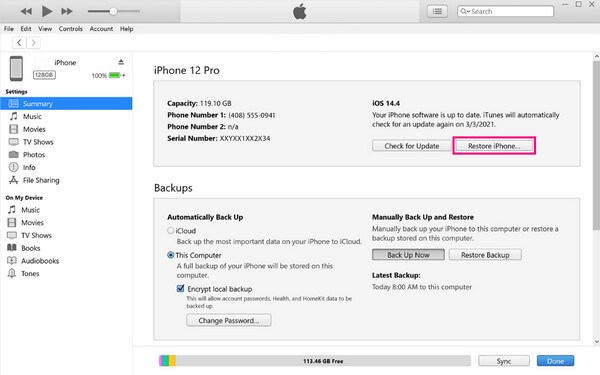
3 lépésAz iPhone neve alatti mező tartalmazza az eszköz adatait. Kattints a visszaállítása iPhone fülre az iOS-verzió adatai alatt a bal oldalon. Amikor a rendszer kéri, nyomja meg a gombot Visszaad, Akkor Egyetért az iPhone visszaállításához és feloldásához.
Azonban az iPhone készüléket szinkronizálni kell a számítógépen lévő iTunes vagy Finder alkalmazással, mielőtt ezt a módszert használhatná. Ellenkező esetben nem tudja visszaállítani az eszközt, mivel nincs szinkronizálva. Ezenkívül ez a módszer tovább tart, mint a cikkben szereplő többi módszer.
A FoneLab segít az iPhone képernyőjének feloldásában, eltávolítja az Apple ID-t vagy annak jelszavát, eltávolítja a képernyő idejét vagy korlátozási jelszavát másodpercben.
- Segít az iPhone képernyő feloldásában.
- Eltávolítja az Apple ID-t vagy annak jelszavát.
- Távolítsa el a képernyő idejét vagy a korlátozási jelszót másodpercben.
4. rész. GYIK az iPhone feloldásáról
Hogyan lehet ingyen kinyitni az iPhone 8 Plus szolgáltatást bármely szolgáltatóhoz?
Igen. Nyisson meg egy online feloldó szolgáltatást, például iPhoneIMEI, iPhoneapprovedunlock, Simunlock és még sok más. Online nyújthatja be iPhone feloldási megrendelését. 2-5 munkanapra van szükség az iPhone 8 Plus feloldásához jelszó nélkül távolról. Ezt követően kinyithatja az iPhone 8 hordozót. Rendeljen és teljesítse a vásárlást.
1. Feloldható az iPhone 8 a Siri segítségével?
Igen. Használhatja a Siri hangparancsot az iPhone 8 és az iPhone 8 Plus ingyenes feloldásához. Győződjön meg arról, hogy az iOS 8 és az iOS 9 között futó iPhone 12.1-at használja. Egyébként korábban engedélyeznie kell a Sirit az iPhone 8-on.
2. Miért nem tudom feloldani az iPhone-t az iTunes segítségével?
Először is megbízható számítógépet kell használnia. Egyébként az iTunes jelszó nélkül nem tudja felismerni az iPhone 8 készülékét. Másodszor ellenőrizze, hogy USB tartozékok ha engedélyezve van. Mehetsz beállítások és a Érintse meg az ID és a Jelszó lehetőséget hogy legyen csekk. Harmadszor: az iTunes segítségével feloldhatja az iPhone 8 képernyőzár jelszavát. De nem lehet kinyitni iCloud aktiválási zár az iTunes segítségével.
3. Feloldhatom magam az iPhone zárolását?
Igen tudsz. Gyorsan eltávolíthatja iPhone zárját, ha megpróbálja legalább az egyik fenti ajánlott technikát. Ennek csak elkerülhetetlen következményei vannak, például az adatok törlése, de így is feloldhatja iPhone-ját. Például kipróbálhatja a FoneLab iOS feloldó akár mások, fejlett tudású segítsége nélkül. Ez a program csak a fenti alapvető utasításokat követeli meg az eszköz zárolásának feloldásához.
4. Feloldható az iPhone zárolása másik eszközről?
Igen, ez az. Feloldhatja iPhone készülékét egy másik eszközzel a Keresse meg a My funkció az iCloudon. Mindössze annyit kell tennie, hogy bejelentkezik a Keresse meg a My alkalmazást vagy a számítógépet a működtetéséhez Eszköz törlése funkció. Alternatív megoldásként FoneLab iOS feloldó is segíthet feloldani az eszközt a számítógépen.
Reméljük, hogy az általunk kínált stratégiák elég hasznosak voltak az iPhone feloldásához. Ha további problémái vannak az eszközzel, további megoldások állnak rendelkezésre a webhelyen FoneLab iOS feloldó oldalon.
A FoneLab segít az iPhone képernyőjének feloldásában, eltávolítja az Apple ID-t vagy annak jelszavát, eltávolítja a képernyő idejét vagy korlátozási jelszavát másodpercben.
- Segít az iPhone képernyő feloldásában.
- Eltávolítja az Apple ID-t vagy annak jelszavát.
- Távolítsa el a képernyő idejét vagy a korlátozási jelszót másodpercben.
